今日天极下载的小编就为各位讲解与CAXA相关的内容,接下来就是使用CAXA进行修剪多余线段的详细步骤,一起去看看吧。
首先双击软件打开并运行。
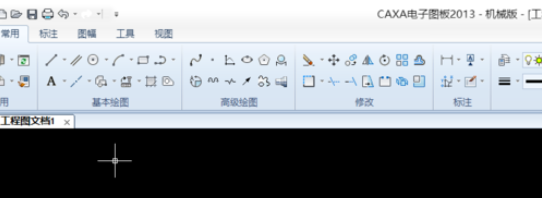
下面来教怎么修剪,首先随便画一个图形如下,然后点击修剪。
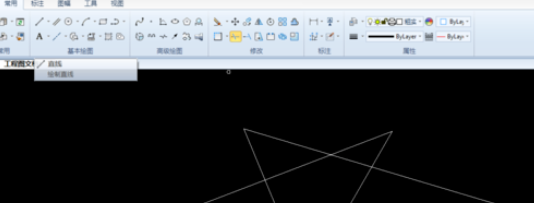
比如修剪星星里的线段,将鼠标移动想修剪的地方,点一下即可。
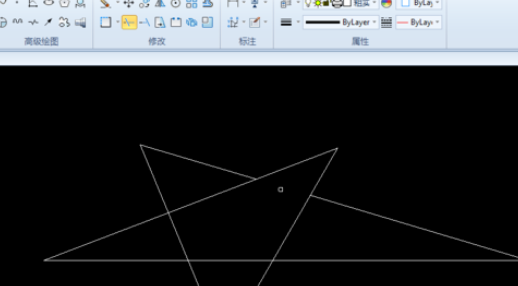
同样的方法在中间其它地方点击一下。
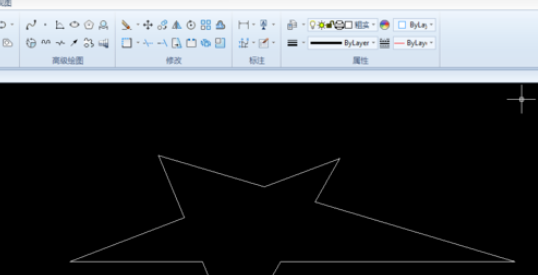
然后如下,代表已完成。
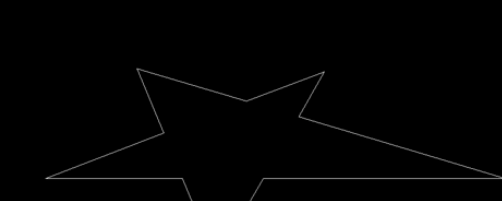
修剪的方法如上所述,顺便说一下,删除的方法也一样,点击删除,在想删的地方点击一下就可以。
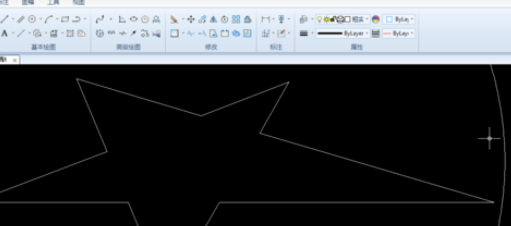
上文就是使用CAXA进行修剪多余线段的详细步骤,你们都学会了吗?
 天极下载
天极下载































































